Erfahren Sie, wie Sie einige oder alle sudo-Befehle ausführen, ohne das Passwort unter Ubuntu oder einer anderen Linux-Distribution einzugeben.
Die meisten Linux-Distributionen wie Ubuntu, Debian, Fedora verwenden den sudo-Mechanismus, um Admin-Benutzern zu erlauben, Befehle mit Root-Rechten auszuführen.
Wenn Sie einen Befehl mit sudo ausführen, werden Sie nach dem Passwort Ihres Kontos gefragt. Das Standard-Timeout für das Passwort beträgt 15 Minuten (in Ubuntu Linux). Das bedeutet, dass Sie das Passwort erneut eingeben müssen, wenn Sie nach fünfzehn Minuten einen Befehl mit sudo ausführen.
Einige Benutzer finden es möglicherweise umständlich, das Passwort ständig einzugeben. Dies gilt insbesondere, wenn Sie der einzige Benutzer auf dem System sind oder wenn Sie der Meinung sind, dass einige Befehle ohne Passwort ausgeführt werden können .
Unter Linux können Sie die sudo-Konfiguration ändern, um einige oder alle Befehle mit sudo, aber ohne Passworteingabe auszuführen.
Wenn Sie sich auf einem Server befinden, sollten Sie besonders vorsichtig sein, besonders wenn Sie SSH aktiviert haben. Vielleicht sollten Sie zuerst den SSH-Zugriff mit Passwort deaktivieren.
Sehen wir uns an, wie man sudo ohne Passwort verwendet.
Sichern Sie aber vorsichtshalber zuerst die sudoer-Datei:
sudo cp /etc/sudoers ~/sudoers.bakAlle sudo-Befehle ohne Passwort ausführen [nicht empfohlen]
Verwenden Sie den folgenden Befehl, um die Datei /etc/sudoers zu bearbeiten:
sudo visudoDadurch wird der Standard-Texteditor (Nano in Ubuntu) zum Bearbeiten dieser Datei geöffnet. Alles, was Sie tun müssen, ist, eine Zeile wie diese in diese Datei einzufügen:
user_name ALL=(ALL) NOPASSWD:ALLNatürlich müssen Sie den Benutzernamen im obigen Befehl durch Ihren Benutzernamen ersetzen.
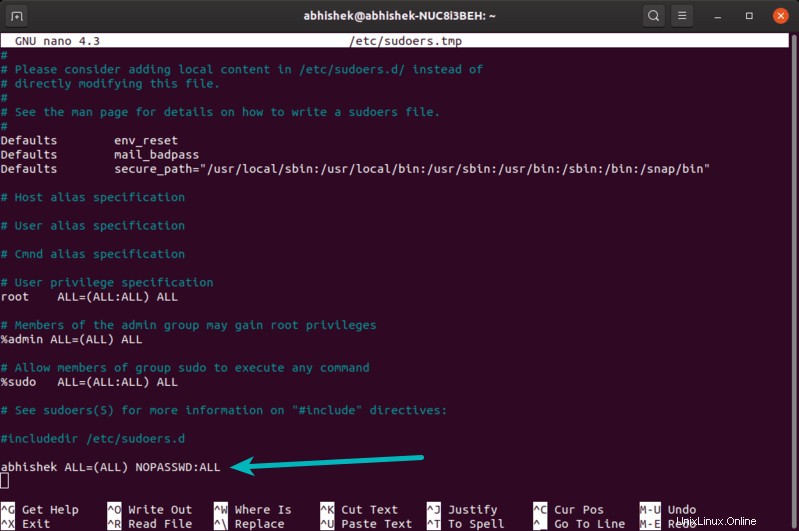
Verlassen Sie die Shell und geben Sie sie erneut ein, und Sie sollten die Änderungen widergespiegelt sehen.
Warum Visudo zum Bearbeiten von Sudoer-Dateien verwenden?
Jetzt können Sie die Datei /etc/sudoers manuell in einem Texteditor wie Vim bearbeiten, aber das wird nicht empfohlen.
Wenn Sie beim Bearbeiten dieser Datei einen Syntaxfehler machen, können die Folgen fatal sein. Aus diesem Grund wird ein spezielles Tool namens visudo zum Bearbeiten der sudo-Konfigurationsdatei verwendet.
Das visudo-Tool erstellt eine neue temporäre Datei, in der Sie die sudoer-Datei mit dem Standard-Texteditor bearbeiten können. Wenn Sie versuchen, Ihre Änderungen zu speichern, führt es eine Überprüfung durch und benachrichtigt Sie, wenn ein Syntaxfehler vorliegt.
>>> /etc/sudoers: syntax error near line 3 <<<
What now?
Options are:
(e)dit sudoers file again
e(x)it without saving changes to sudoers file
(Q)uit and save changes to sudoers file (DANGER!)Es bietet Ihnen einige Optionen, um mit den Änderungen umzugehen.
Aber es ist keine gute Praxis, alle sudo-Befehle ohne Passwort auszuführen. Glücklicherweise gibt es auch dafür eine Lösung.
Nur bestimmte sudo-Befehle ohne Passwort ausführen
Sie können sudo so konfigurieren, dass nur Befehle Ihrer Wahl ohne Passwort ausgeführt werden können.
Wenn Sie beispielsweise möchten, dass das apt-Update und das apt-Upgrade ausgeführt werden, ohne das Passwort für sudo in Ubuntu einzugeben, müssen Sie Folgendes tun.
Öffnen Sie die Datei zum Bearbeiten:
sudo visudoUnd fügen Sie dann eine Zeile wie diese hinzu:
user_name ALL=(ALL) NOPASSWD:/usr/bin/apt update, /usr/bin/apt upgradeSpeichern Sie die Änderungen und Sie können loslegen.
Ich hoffe, Ihnen gefällt dieses schnelle kleine Tutorial zur Verwendung von sudo ohne Passwort. Fragen oder Anregungen sind jederzeit willkommen.